Tento článek vysvětluje, jak zakoupit certifikát Sectigo Essential, Sectigo Wildcard nebo Multi-Domain SSL certifikát z Managed.com. Pokud si přejete zakoupit certifikát okamžité nebo prodloužené platnosti, přečtěte si tento článek.
Poznámka:Od 15. listopadu 2021 již náš dodavatel SSL Sectigo nebude povolovat soubory založené na HTTP ověřování pro zástupné SSL certifikáty v souladu s novými standardy a postupy. Budete si moci i nadále objednávat certifikáty se zástupnými znaky, ale k ověření vlastnictví domény budete muset použít ověřování založené na e-mailu nebo DNS, pokud s tím potřebujete pomoc nebo chcete lépe porozumět, kontaktujte Managed.com tým podpory prostřednictvím vašeho portálu Managed.com.
Produkty a ceny SSL Managed.comJak vygenerovat CSR ve vašem ovládacím panelu E-mailová adresa schvalovatele SSL Co je to všechnoJak použít certifikát SSL v Plesku
Plesk
Zakupte si SSL z Managed.com
K dokončení níže uvedených kroků budete muset vygenerovat CSR (Žádost o podpis certifikátu). Pokud jste ještě nevygenerovali CSR, přečtěte si prosím článek Jak vygenerovat CSR, který tento proces popisuje.Poznámka:Od 15. listopadu 2021 již náš dodavatel SSL Sectigo nebude povolovat soubory založené na HTTP ověřování pro zástupné SSL certifikáty v souladu s novými standardy a postupy. Budete si moci i nadále objednávat certifikáty se zástupnými znaky, ale k ověření vlastnictví domény budete muset použít ověřování založené na e-mailu nebo DNS, pokud s tím potřebujete pomoc nebo chcete lépe porozumět, kontaktujte Managed.com tým podpory prostřednictvím vašeho portálu Managed.com.
- Přihlaste se do ovládacího panelu Managed.com. Pokud nejste registrovaným zákazníkem, můžete do obchodu Managed.com vstoupit zde
- V Kategoriích klikněte na Certifikáty SSL
- Při přihlášení do Klientské oblasti můžete vybrat Služby> Objednat nové služby
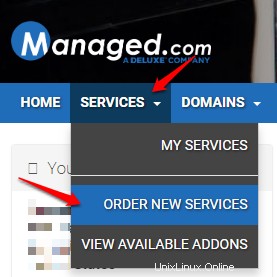
- Při přihlášení do Klientské oblasti můžete vybrat Služby> Objednat nové služby
- Vyberte Objednat nyní , na produktu SSL, který si přejete zakoupit. Pokud si nejste jisti, jaký typ SSL požadujete, přečtěte si náš článek Produkty a ceny SSL, kde najdete další informace.
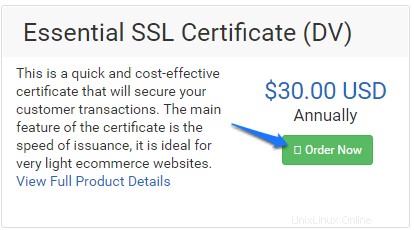
- Na stránce Konfigurovat vyberte svůj fakturační cyklus, Roční nebo Bienální, a vyberte Pokračovat
- Na stránce Recenze a pokladna vyberte Pokladna pokračovat k procesu pokladny
- Na stránce Pokladna na obrazovce, vyplňte všechny požadované informace, pokud jste se dříve přihlásili ke svému účtu, měly by být vyplněny všechny potřebné informace.
- Pokud máte v záznamech platební metodu, kterou můžete použít, bude automaticky použita v Podrobnosti o platbě části, ale budete muset zadat Bezpečnostní číslo CVV , pokud chcete použít novou kreditní kartu, vyberte Enter Nové informace o kartě níže
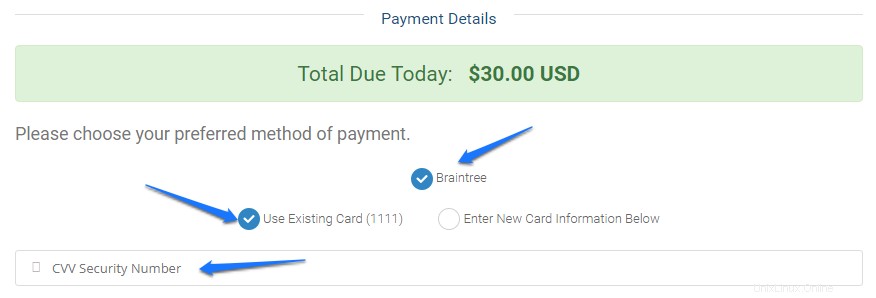
- Po aktualizaci nebo výběru způsobu platby vyberte možnost Dokončit objednávku k zahájení procesu pro váš certifikát SSL
- Jakmile zaplatíte a objednávka bude zpracována, obdržíte následující e-mail na e-mailovou adresu, kterou máte na svém účtu s předmětem Váš certifikát SSL – postup registrace :
Poznámka:Budete chtít postupovat podle pokynů v tomto e-mailu, Managed.com zpracuje SSL pouze prostřednictvím vašeho ovládacího panelu Managed.com, neposkytujeme automatickou instalaci SSL v cPanelu
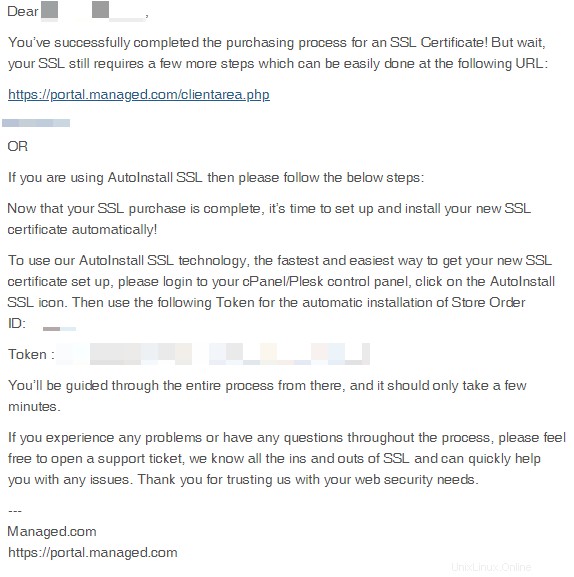
- Odkaz uvedený v e-mailu, který vám byl zaslán, vás přesměruje na Spravovat produkt obrazovka
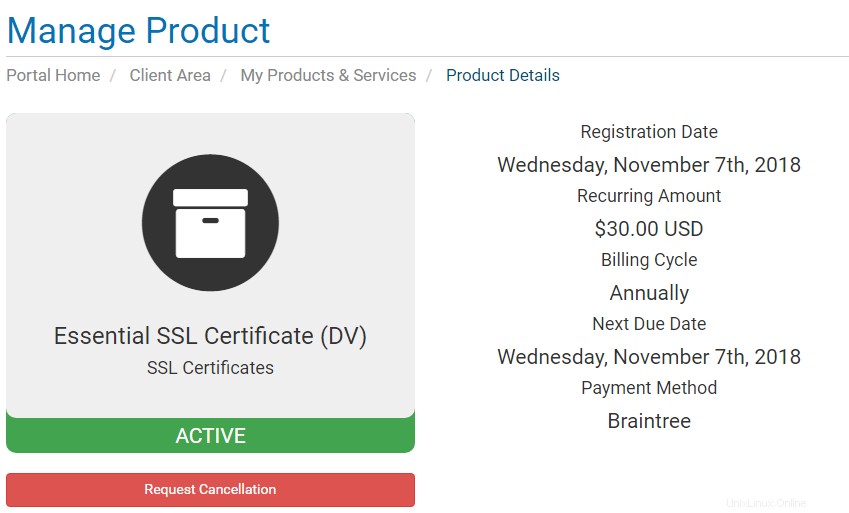
- Když jste stále na Správě produktu přejděte dolů a najděte Generovat certifikát Zde zadáte svůj CSR, který byl vygenerován dříve.
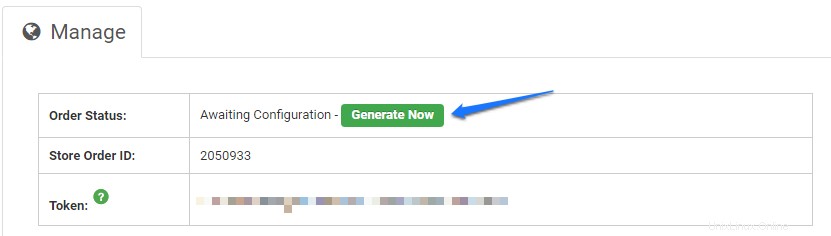
- Kromě toho budete potřebovat následující:
- Webový server – Plesk
Poznámka:Všechny sdílené servery Managed.com a většina dedikovaných serverů provozuje Plesk buď na serveru Windows nebo Linux, nezapomeňte vybrat Plesk a pouze Plesk, pokud ne, budeme nebudete moci zpracovat vaše SSL a nebudete jej moci nainstalovat na server. Pokud si nejste jisti, kontaktujte naše oddělení podpory
- Algoritmus podpisu – toto bude vždy PREFER_SHA2
- Kontaktní údaje by se měly automaticky vyplnit na základě informací o vašem účtu, pokud je nyní potřebujete změnit, je čas to udělat pro certifikát SSL
- Vyberte Pokračovat kliknutím přejděte k dalšímu kroku
- Webový server – Plesk
- Kromě toho budete potřebovat následující:
- Na další obrazovce se rozhodnete pro ověření domény kroky, přečtěte si pozorně informace, které vám byly předloženy
- Naše doporučení pro ověření domény je použít File-Based Ověření
- Chcete-li zvolit alternativní metodu ověření, prostudujte si následující znalostní databázi:
Jiné metody ověření kontroly domény
- Chcete-li zvolit alternativní metodu ověření, prostudujte si následující znalostní databázi:
- Pro Ověřování na základě souborů , postupujte prosím podle níže uvedených kroků:
- Vyberte HTTP z rozbalovací nabídky
Poznámka:Ne vyberte ověření HTTPS, náš dodavatel nemůže zpracovat ověření souboru HTTPS

- Vyberte Pokračovat kliknutím
- Zobrazí se vám následující informace:
For File Based Authentication, Please create a folder structure "/.well-known/pki-validation/" under root directory and create file using following details or download the Authentication file by clicking the "Download Auth File" button and place it in the "/.well-known/pki-validation/" of the HTTP server, like so: http://<insert domain name here>/.well-known/pki-validation/<insert CSR hash here>.txt. It may take some time for file to be automatically validated and cert to be issued by Certificate Authority
- Ujistěte se, že jsou složky/soubory vytvořeny s informacemi poskytnutými v předchozím kroku. Pokud tak neučiníte, vaše doména nebude ověřena. Nejjednodušší způsob, jak to dokončit, je použít FTP a vytvořit adresáře a nahrát Authfile výběrem Stáhnout Authfile tlačítko
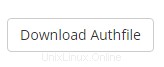
- Vyberte Zpět do klientské oblasti
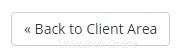
Poznámka:Pokud máte nějaká přesměrování nebo pravidla přepisu tato metoda selže pro DCV, pokud s tím potřebujete pomoc, kontaktujte náš tým podpory, aby vám s tím pomohl
- Vyberte HTTP z rozbalovací nabídky
- Naše doporučení pro ověření domény je použít File-Based Ověření
- Po ověření vaší žádosti budete muset počkat na poslední e-mail, který vám poskytne váš certifikát SSL. Doba závisí na zakoupeném produktu SSL, ale můžete očekávat, že Sectigo Essential SSL bude poskytnuto během 1-2 hodin. Jakmile se vrátíte do klientské oblasti, vyberte svůj nově vytvořený produkt/službu výběrem Aktivní

- Jakmile přejdete na obrazovku produktu, uvidíte následující informace:
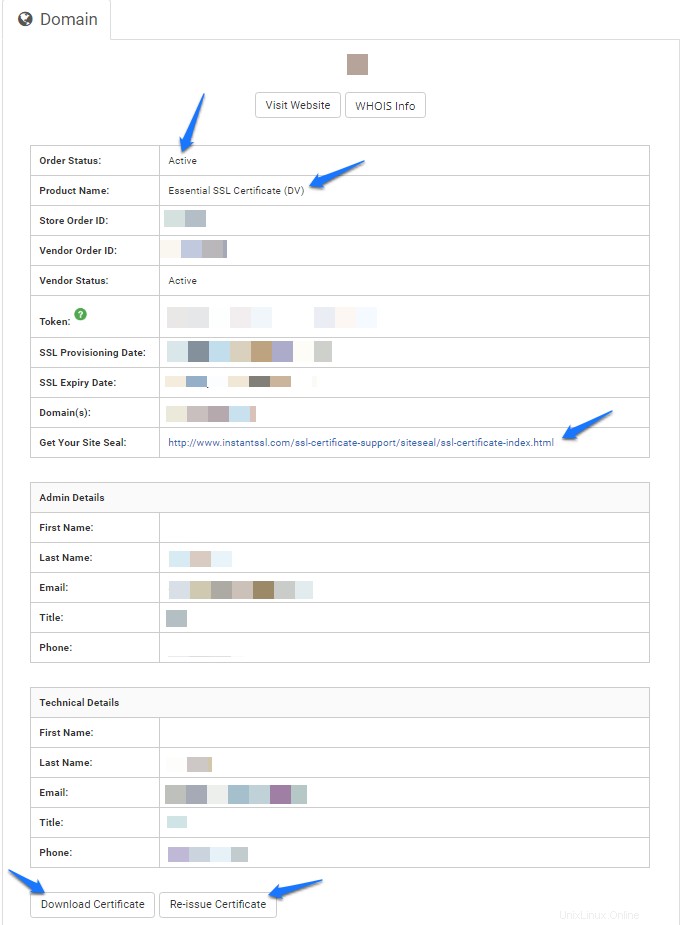
- Vyberte Stáhnout certifikát ke stažení certifikátu v souboru zip, který obsahuje samotný certifikát a certifikáty CA od společnosti Sectigo. Níže je uveden příklad toho, co bude váš soubor zip obsahovat:
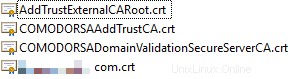
- Jakmile obdržíte stažené váš nákup SSL je dokončen!
Produkty a ceny SSL Managed.comJak vygenerovat CSR ve vašem ovládacím panelu E-mailová adresa schvalovatele SSL Co je to všechnoJak použít certifikát SSL v Plesku